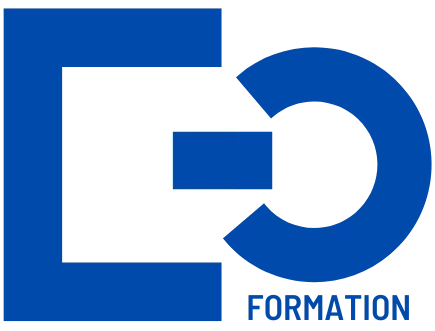Après la possibilité d’épingler un commentaire sous un post ou encore de nouveaux moyens de prioriser les messages dans sa boîte de réception, LinkedIn propose des templates pour créer des posts qui se démarquent dans le flux de vos publications.
L’avez vous aperçu ce petit bouton de fenêtres apparu ces derniers jours sur l’application mobile de LinkedIn ? Oui, là, à côté de la zone pour écrire vos messages.
A quoi peut servir ce bouton qui ressemble à celui utilisé par Facebook ? Ils n’ont pas la même utilité, mais leur forme identique prête à confusion. Nous vous expliquons tout cela.

Entendez par là que LinkedIn propose un outil de création de publications. Pas besoin de passer par un outil extérieur comme Hootsuite ou Swello.
Linkedin vous propose plusieurs choix entre différents arrière-plans et différentes polices pour votre publication. Il est également possible d’ajouter des stickers ou encore un lien et de personnaliser le texte de celui-ci. L’objectif de ces templates : créer des posts qui se démarquent dans le flux de publications sur LinkedIn.
Cette nouvelle annonce fait suite au déploiement de fonctions visant à améliorer l’expérience utilisateur sur la plateforme, telles que la possibilité d’épingler un commentaire sous un post ou encore de nouveaux moyens de prioriser les messages dans sa boîte de réception.
Cette fonctionnalité est en cours de déploiement et est disponible pour l’application mobile de LinkedIn.
Comment utiliser un template pour une publication sur LinkedIn ?
Nous vous expliquons comment utiliser ce nouvel outil de templates (voir les images ci-dessous)
- Allez sur votre application mobile LinkedIn
- Cliquez sur la fenêtre située sur le bloc message Post
- Choisissez un arrière-plan via l’icône en forme de palette de peinture et choisissez une police en cliquant sur l’icône représentant des lettres
- Cliquez sur l’image pour saisir du texte
- Sélectionnez “terminé” pour passer à l’étape suivante,
- Vous avez la possibilité d’ajouter un lien, un sticker ou encore du texte alternatif
- Cliquez sur “suivant” pour revenir sur l’interface de publication d’un post LinkedIn
- Rédigez une légende ou ajoutez des hashtags
- Cliquez sur « publier ».